2.2 添加脚注、尾注与批注——制作“消防安全责任书”
本节将对插入脚注与尾注、添加批注、编辑批注和隐藏/显示批注等进行详细的操作讲解。脚注、尾注与批注功能均为WPS文字的常用功能。之所以添加脚注、尾注与批注,是为了避免他人看不懂文档中的专业术语和特殊词汇,便于大家更好地理解内容。
2.2.1 插入脚注
脚注是将注释内容添加到页脚,对某词语起到解释说明的作用。打开目标文档,将光标放置于需要添加注释的文本后,单击“引用”选项卡中的“插入脚注”按钮, 如图2-25所示。
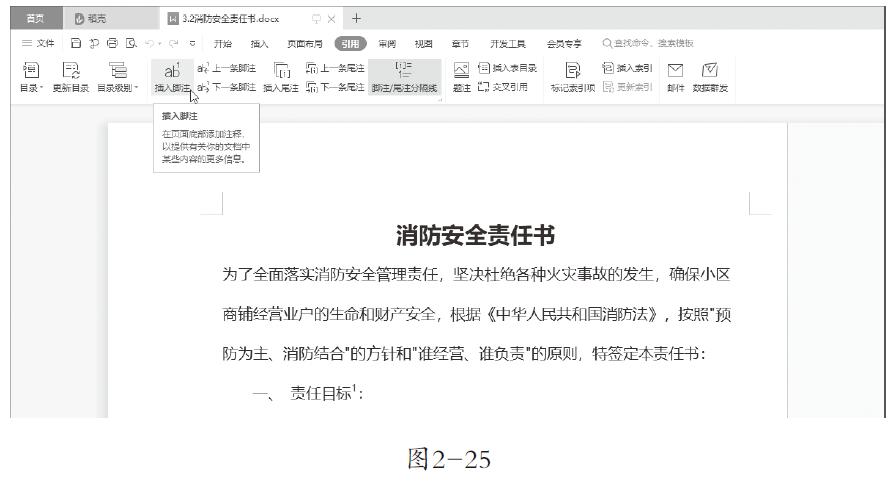
此时,在文档页面底部出现了直线状的脚注分隔符,如图2-26所示,在脚注分隔符下方即可输入注释文本。
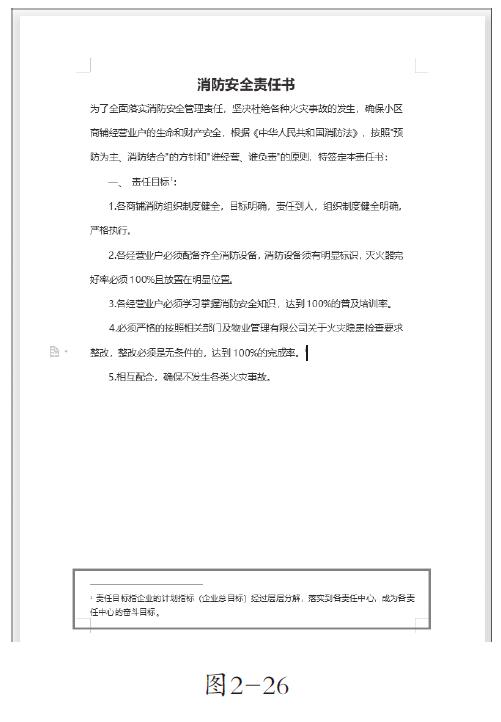
脚注编写完成后,文档中添加了脚注信息的位置显示了脚注编号,将鼠标光标移动到编号处,就会显示脚注信息,如图2-27所示。
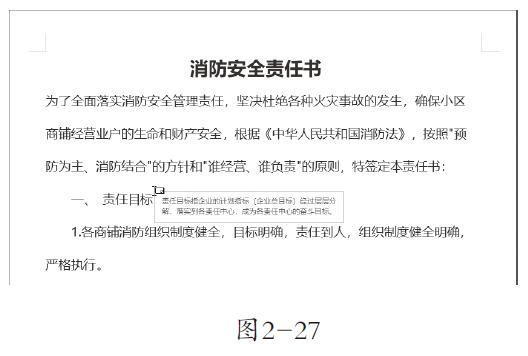
在文档中插入脚注后,若想删除已添加的脚注,可以用光标选中文中标识, 按“Delete”键或“Backspace”键即可。
2.2.2 插入尾注
尾注是将注释内容添加到整个文档的末尾,一般常用于列出引文的出处等。设置时,打开目标文档,将光标定位到需要解释的文本位置,选择“引用”选项卡中的“插入尾注”按钮,如图2-28所示。
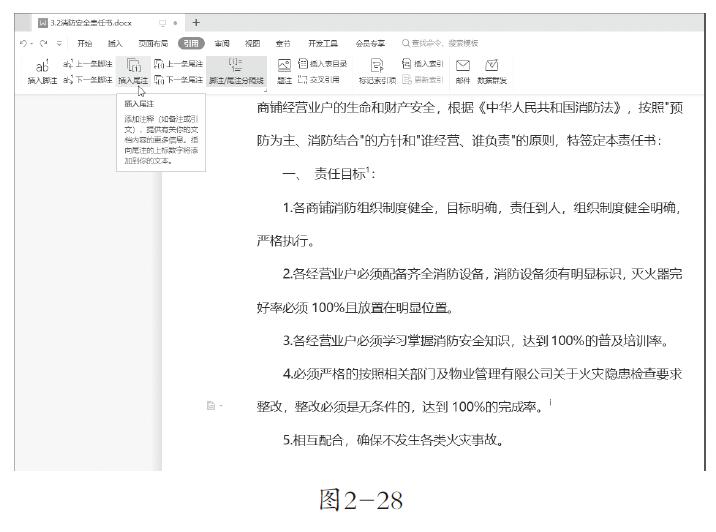
此时,在整个文档的尾部出现尾注分隔符,在分隔符下方即可输入想要添加的注释内容,如图2-29所示。
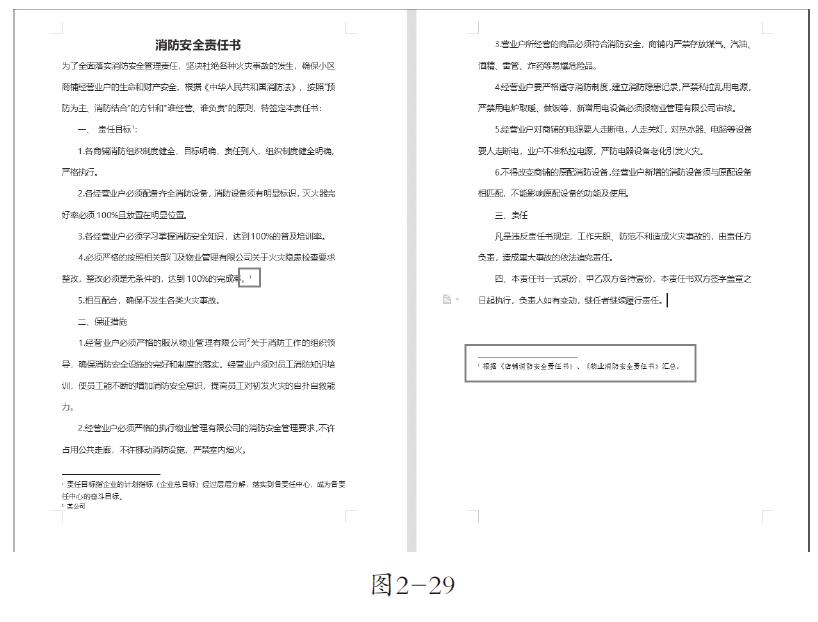
文档中添加尾注的位置有尾注标识,将光标移至尾注标识上,即可查看尾注内容, 如图2-30所示。

在文档中插入尾注后,若想删除已添加的尾注,可以用光标选中尾注标识, 按“Delete”键或“Backspace”键即可。
如果文档中添加了很多脚注和尾注,查找得眼花缭乱怎么办呢?将光标放在分隔符下方的脚注或尾注序号上并双击,即可快速跳转到文档中的标注了该脚注或尾注序号的地方。
2.2.3 添加批注
批注是指文本的编写者或审阅者为文档内容添加的注释或批语。在审阅文档内容时,可以使用批注来对文档中的内容做出说明意见和建议,便于文档审阅者和编写者之间进行交流。下面就为大家详细介绍添加批注的具体操作。首先,打开目标文档, 将光标放到文档中需要添加批注的地方,单击“审阅”选项卡下的“插入批注” 按钮,如图2-31所示。
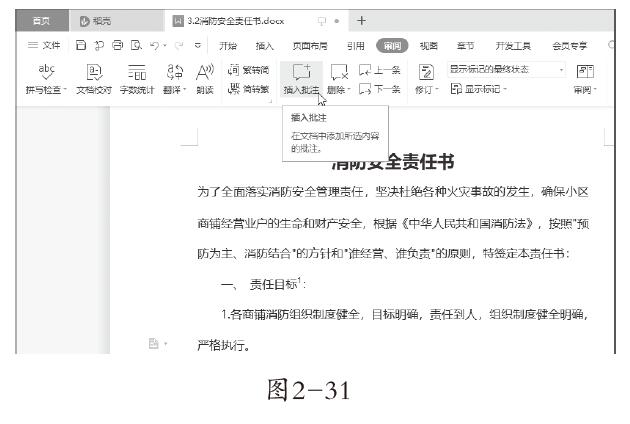
这时,在文档右侧会出现批注窗口,在批注窗口中输入批注的内容,批注就添加完成了,如图2-32所示。
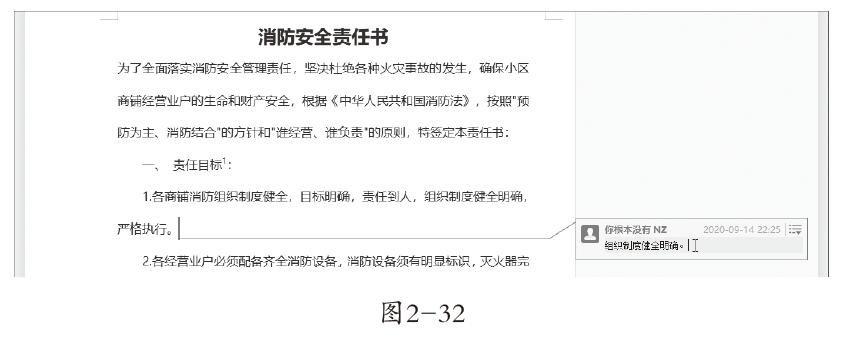
除了在文本后添加批注外,还可以给文档中特定的内容添加批注。首先,选中要为其添加批注的文本,单击“审阅”选项卡下的“插入批注”按钮。
这时,在文档右侧会出现批注窗口,在批注窗口中输入批注的内容即可。
细心的小伙伴会发现,“批注”与前文中的“修订”十分相似,那么它们究竟有何不同呢?简单来说,修订侧重于修改文本内容并留下修改痕迹,对文档的插入或删除进行跟踪,并能够看到修改内容与修改人、修改时间等详细信息;而批注则侧重于对文本内容的补充与说明,删除批注不会对文本内容造成影响。
2.2.4 编辑与删除批注
批注是给文档内容添加的一种注释,不属于文档的内容,通常在多个用户对文档内容进行修订和审阅时添加说明时使用。在添加完批注以后,我们可以逐条查看添加的批注内容,以确保添加的批注内容准确无误。
(1) 编辑批注
打开目标文档,单击“审阅”选项卡中的“上一条”或“下一条”按钮,来查看每条批注,如图2-33所示。
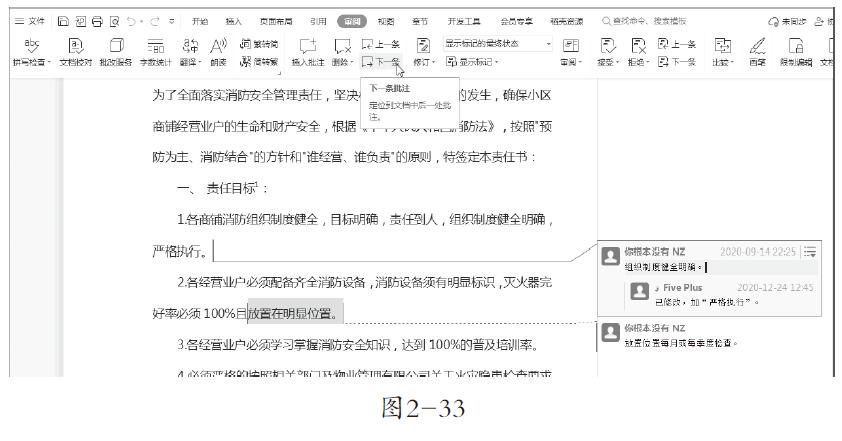
当文档原作者看到别人在自己的文档中添加的批注时,可以对批注进行回复,回复的内容是针对批注问题或修改意见做出的答复。首先,打开目标文档,将光标放在要回复的批注上,单击批注对话框右上角的“编辑批注”按钮,如图2-34所示。
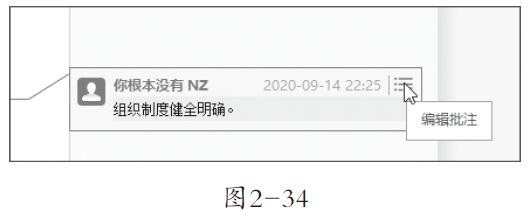
然后选择下拉列表中的“答复”选项。此时,会在批注下方出现答复对话框,输入想要回复的内容即可完成对批注的回复,如图2-35所示。
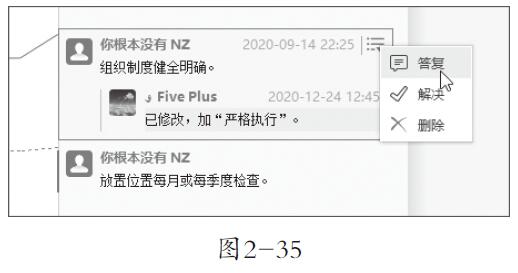
(2) 删除批注
如果不认同某条批注,或是不想要某条批注,可以将其删除。打开目标文档,选中想要删除的批注,然后单击“审阅” 选项卡中的“删除”按钮即可删除选中的批注。
此外,选中想要删除的批注,单击该批注右上角的“编辑批注”按钮,选择“删除”即可,如图2-36所示。
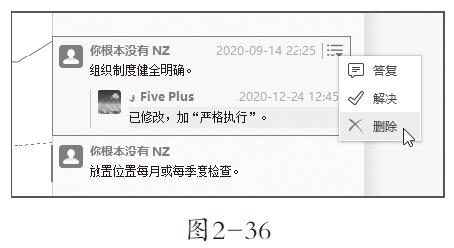
选中某条批注后,单击“审阅”选项卡中“删除”的下拉按钮,单击“删除文档中的所有批注”即可删除当前文档中的所有批注。
如果对某条批注已经进行修改或表示已经知晓,则在批注右上角“编辑批注”中单击“解决”按钮,表示当前批注已解决。
2.2.5 显示 / 隐藏批注
在WPS文字中一共提供了三种批注的显示方式,分别为在批注框中显示批注的内容、以嵌入方式显示所有批注以及在批注框中显示修订者信息,大家可以根据自己的习惯进行选择。
打开目标文档,单击“审阅”选项卡中的“显示标记”下拉选项,在下拉列表中选择“使用批注框”,然后选择其中一个选项,如“以嵌入方式显示所有修订”,如图2-37所示。
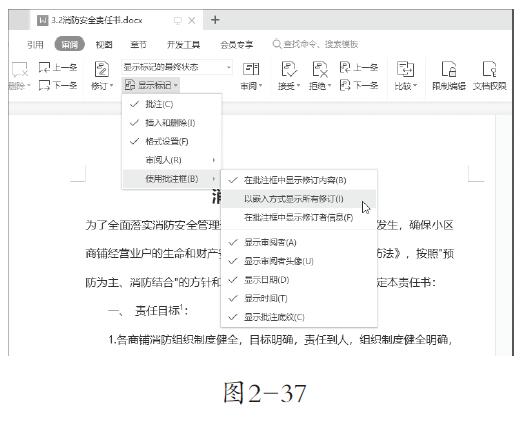
选择完毕后,批注窗口自动关闭,批注会以嵌入式的方式展现。此时在查看批注时, 把鼠标光标移动至有批注标识的地方,会自动出现一个嵌入式的批注框,标有批注人、批注时间和批注内容,如图2-38所示。
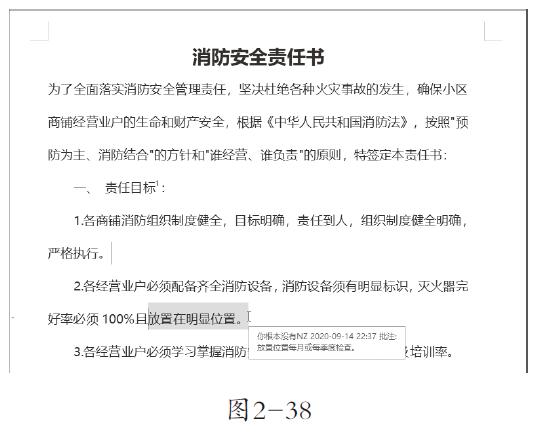
在查看文档时,过多的批注会影响浏览,如果在对批注进行修改后并不想删除批注,那么最好的办法就是隐藏批注。这时,在“审阅”选项卡中选择“显示标记” 下拉按钮,在下拉选项中单击“批注”,如图2-39所示。
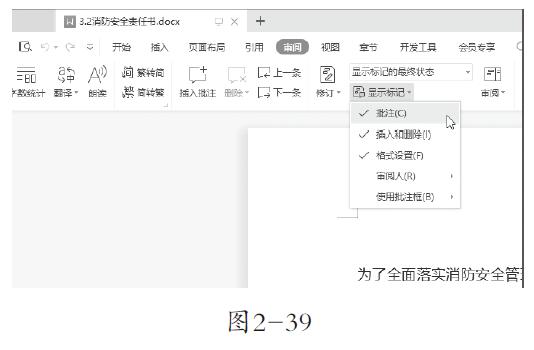
随后文档内的所有批注就被隐藏了。如果想要显示批注,再次点击“显示标记” 中的“批注”按钮即可。
在“显示标记”按钮中,还有许多显示批注的方式,这些显示方式决定了批注以及修订是否展示以及以何种方式展示。比如,在“使用批注框”选项中,“在批注框中显示修订内容”是批注框内仅显示修订内容,而不显示批注内容;“在批注框中显示修订者信息”是批注框中仅显示批注者的信息,而不显示修订内容。
